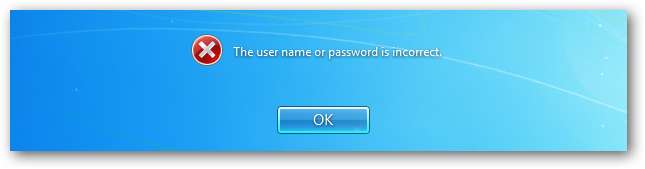
Itt a How-To Geeknél számos különböző módszert ismertettünk a Windows jelszavának visszaállítására - de mi van akkor, ha nem tudja visszaállítani a jelszavát? Vagy mi van, ha olyan meghajtó titkosítást használ, amely kitörölné a fájlokat, ha megváltoztatja a jelszót? Itt az ideje feltörni a jelszót.
Ennek eléréséhez egy Ophcrack nevű eszközt fogunk használni, amely feltörheti a jelszavát, így anélkül tud bejelentkezni, hogy módosítania kellene.
Töltse le az Ophcrack alkalmazást
Az első dolog, amit meg kell tennünk, az a CD-kép letöltése az Ophcrack webhelyéről. Kétféle lehetőség van a letöltésre, XP vagy Vista, tehát mindenképpen ragadja meg a megfelelőt. A Vista letöltése Windows Vista vagy Windows 7 operációs rendszerrel működik, és az egyetlen különbség az XP és a Vista között az Ophcrack által használt „táblázatok” a jelszó meghatározásához.
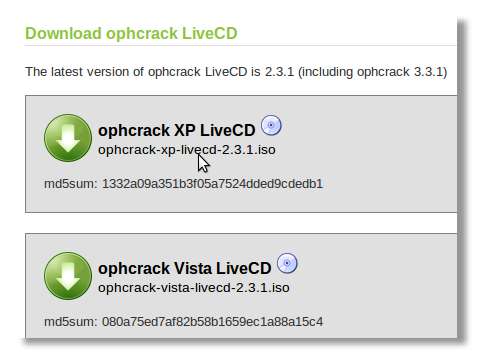
Miután letöltötte a .iso fájlt, égesse CD-re az alábbi útmutató segítségével.
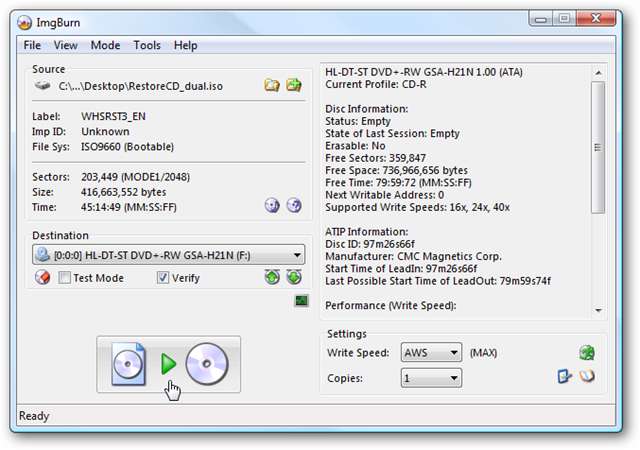
Ha olyan dologra törli a jelszavát, amely nem rendelkezik CD-meghajtóval, mint például egy netbook, töltse le az univerzális USB-készítőt a PenDrive Linux-ból ( Link alább ). Az USB-meghajtó nemcsak gyorsabban fog futni, hanem egyetlen USB-meghajtót is használhat Windows XP, Vista és 7 rendszerekhez, ha a szükséges táblákat átmásolja a meghajtóra.
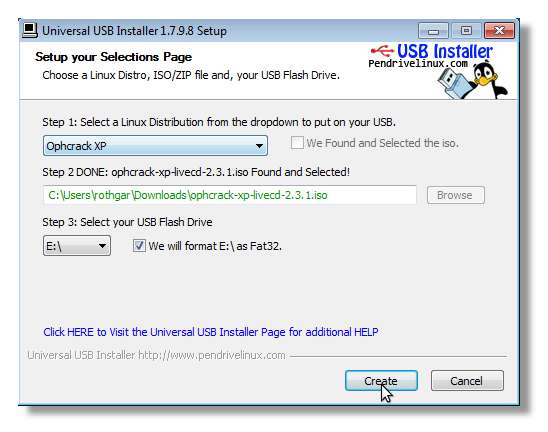
A Windows összes verziójával működő USB-meghajtó létrehozásához töltse le az ingyenes jelszótáblázatokat az Ophcrack webhelyéről.
Megjegyzés: Vannak ingyenes táblázatok az Ophcrack weboldalán, és vannak fizetett táblák, a fizetett táblák általában gyorsabban végzik a munkát, és összetettebb jelszavakat képesek feltörni, de a fizetett táblák nem biztos, hogy elférnek az USB-meghajtón, mert mérete 3 GB-tól 135 GB-ig terjed.
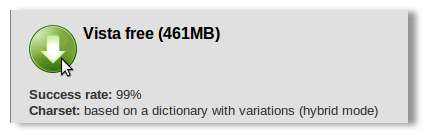
Most vonja ki a táblázatokat a \ tables \ vista_free fájlba az USB-meghajtón, és az Ophcrack automatikusan használni fogja őket.

Indítás CD / USB-ről
Indítsa el a számítógépet a létrehozott CD-ről vagy USB-meghajtóról.
Megjegyzés: Egyes számítógépeken előfordulhat, hogy a rendszerindítási sorrend megváltoztatásához be kell lépnie a BIOS-beállításokba, vagy megnyomnia kell egy gombot a rendszerindítási menü megjelenítéséhez.

Miután a lemez indult, az Ophcrack-nek automatikusan el kell indulnia, és el kell kezdeni feltörni a számítógép összes felhasználójának jelszavát.
Megjegyzés: Ha a számítógép elindul, és csak egy üres képernyője van, vagy ha az Ophcrack nem indul el, próbálja meg újraindítani a számítógépet, és az élő CD-indítási menüben válassza ki a kézi vagy az alacsony RAM lehetőségeket.
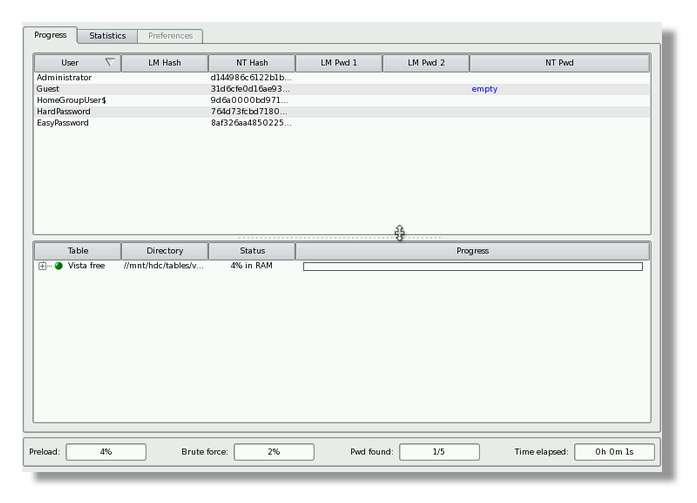
Ha összetett jelszóval rendelkezik, az sokkal hosszabb ideig tart, mint az egyszerű jelszavak, és az ingyenes táblázatokkal a jelszava soha nem feltörhet. Miután a repedés megtörtént, egyszerű szövegben látja a jelszót, írja le és indítsa újra a gépet a bejelentkezéshez. Ha a jelszava nincs feltörve, bejelentkezhet a rendszergazdai jogokkal rendelkező többi felhasználó egyikeként is, majd megváltoztathatja jelszavát a Windows rendszeren belül.

Az elérhető szabad táblázatokkal nem fog tudni feltörni minden jelszót, de a fizetett táblák 100 és 1000 dollár között mozognak, így jobb lehet, ha csak a jelszavakat állítja vissza az alábbi oktatóanyagok segítségével:
- Állítsa vissza a jelszót az Ubuntu live CD-vel
- Változtassa meg a jelszót a Linux System Rescue CD segítségével
- Állítsa vissza a jelszót az Ultimate Boot CD segítségével
- Jelszó visszaállítása jelszó-visszaállító lemezzel
Ezekből a hivatkozásokból megszerezheti a jelszó feltöréséhez szükséges összes szoftvert.
- Ophcrack honlap
- Égess egy iso fájlt lemezre
- Pendrive Linux Universal USB creator
Ha nem a meghajtó titkosítását használja, és kemény jelszót kapott, akkor általában sokkal gyorsabb a jelszó visszaállítása a fenti eszközök egyikével, de szeretnénk megmutatni az összes használható technikát.







